怎样把爱奇艺下载的视频转换成MP4?本章内容给大家谈谈电子数码产品中关于遇上爱奇艺视频怎样下载到电脑等问题,我们该怎么处理呢。奇艺 下载,下面就让我们一起来看看吧,希望能帮你解决到相关问题。
怎样把爱奇艺下载的视频转换成MP4
步骤1、用格式工厂转换,打开电脑版格式工厂
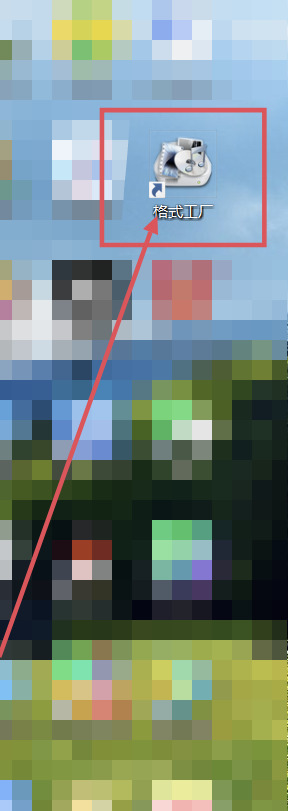
步骤2、点击视频-MP4
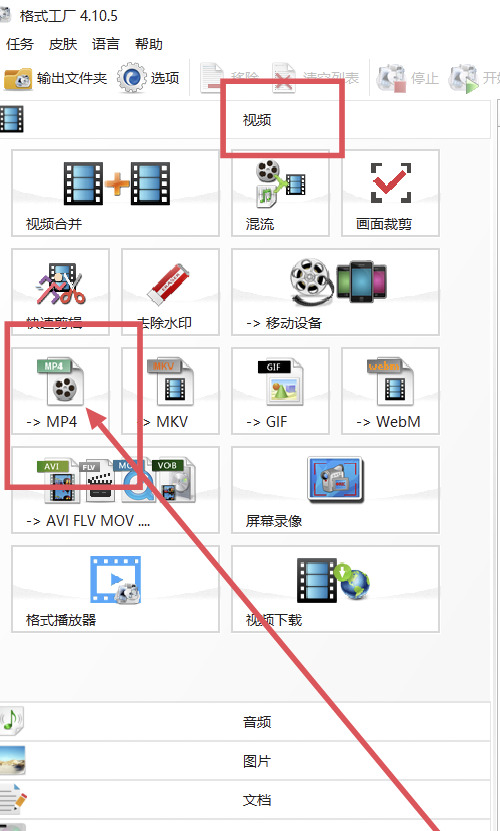
步骤3、点击添加文件
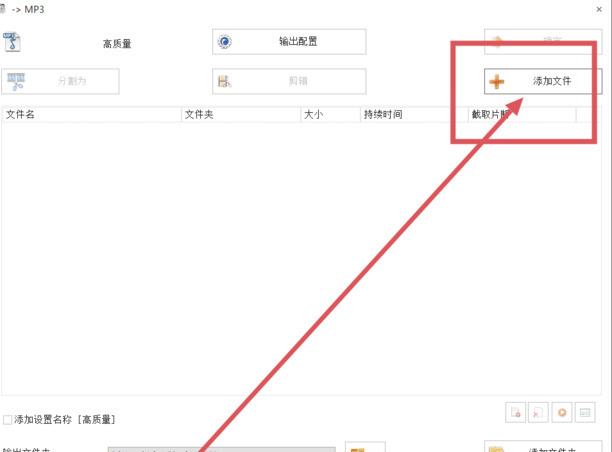
步骤4、打开爱奇艺下载的视频
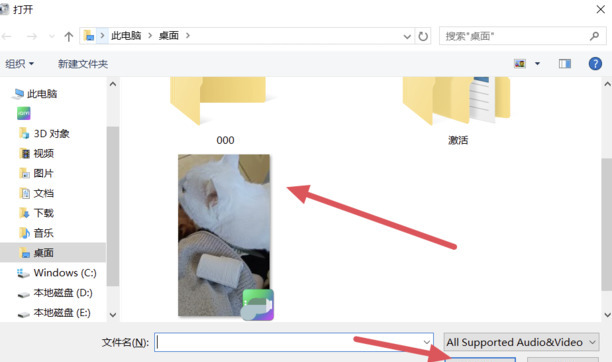
步骤5、点击确定
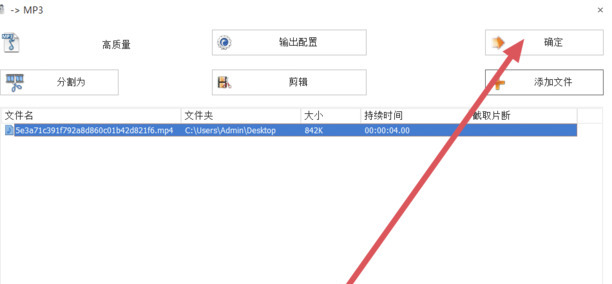
步骤6、点击开始
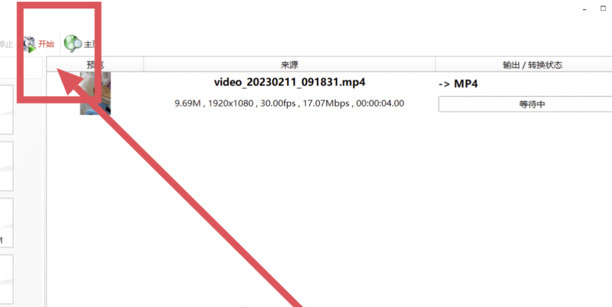
步骤7、转换完成
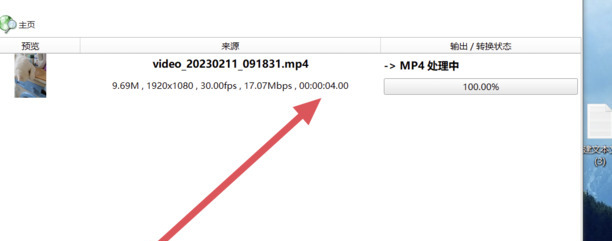
爱奇艺视频怎样下载到电脑
步骤一:打开爱奇艺电脑版客户端,在上方的搜索栏中,输入自己想要搜索的视频,在这里我们输入【搞笑狗狗】,回车搜索;
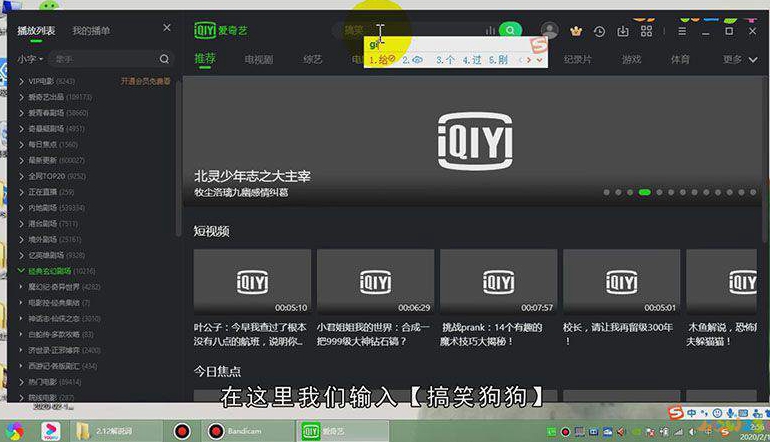
步骤二:然后我们选择自己想要的视频点开,在右下角点击下载,可以设置清晰度以及保存的目录,点击下载;
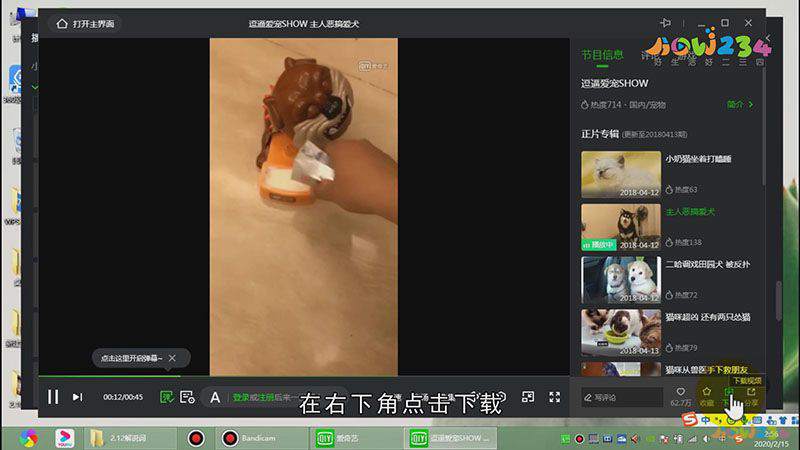
步骤三:随后我们返回主界面,可以看到这一集正在下载中,点击主页面上方的【我的下载】,打开下载的文件夹,就可以看到该视频已经被下载到电脑上了。
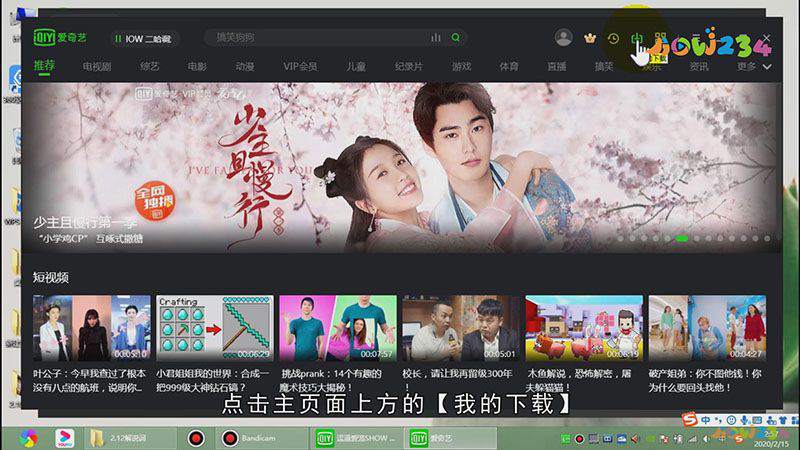
总结
本图文教程演示机型:联想拯救者y9000k,适用系统:Windows 10,软件版本:爱奇艺视频 8.5.136;以上就是关于爱奇艺视频怎样下载到电脑的全部内容,希望本文的介绍能帮你解决到相关问题,如还需了解其他信息,请关注本站其他相关信息。
